Rumah >masalah biasa >Apa yang perlu dilakukan jika ralat kemas kini sistem berlaku dalam Win11
Apa yang perlu dilakukan jika ralat kemas kini sistem berlaku dalam Win11
- WBOYke hadapan
- 2023-07-02 16:49:095934semak imbas
Apakah yang perlu saya lakukan jika terdapat ralat kemas kini sistem dalam Win11? Microsoft telah menolak patch untuk sistem win11, jadi apakah yang perlu anda lakukan jika anda menghadapi ralat dalam mengemas kini sistem? Di bawah, editor akan membawakan anda kaedah untuk menyelesaikan masalah kemas kini sistem win11 Jika anda ingin tahu bagaimana untuk beroperasi, sila teruskan membaca.

Cara menyelesaikan ralat kemas kini sistem win11
1. Nyahpasang kemas kini terkini
Tekan kekunci Windows + , kemudian pilih Kemas Kini Windows dari bar navigasi kiri, dan kemudian pilih Kemas Kini Sejarah.
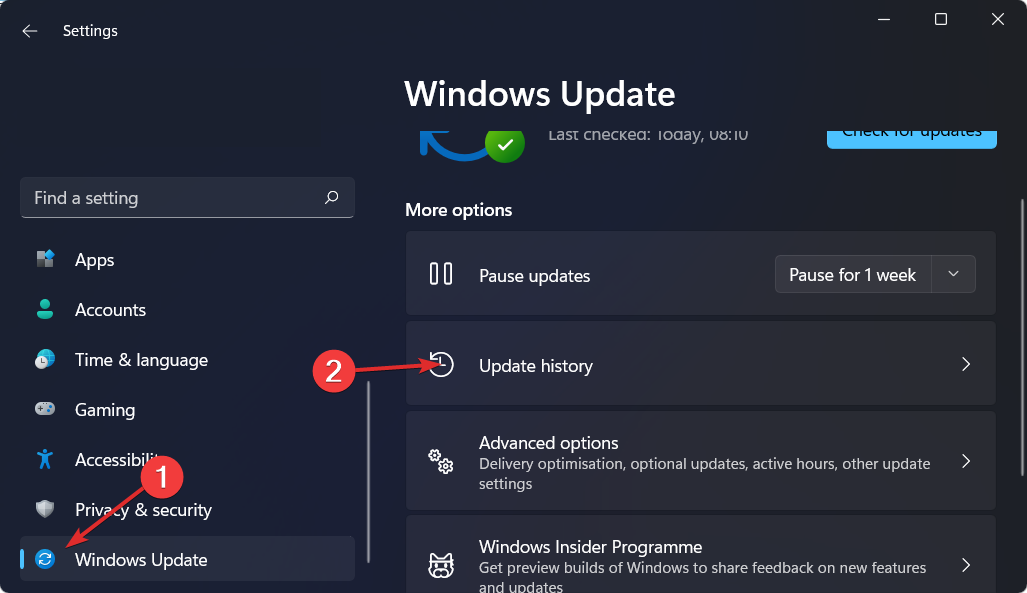
Tatal ke bawah sehingga anda terjumpa butang Nyahpasang kemas kini dan klik padanya.
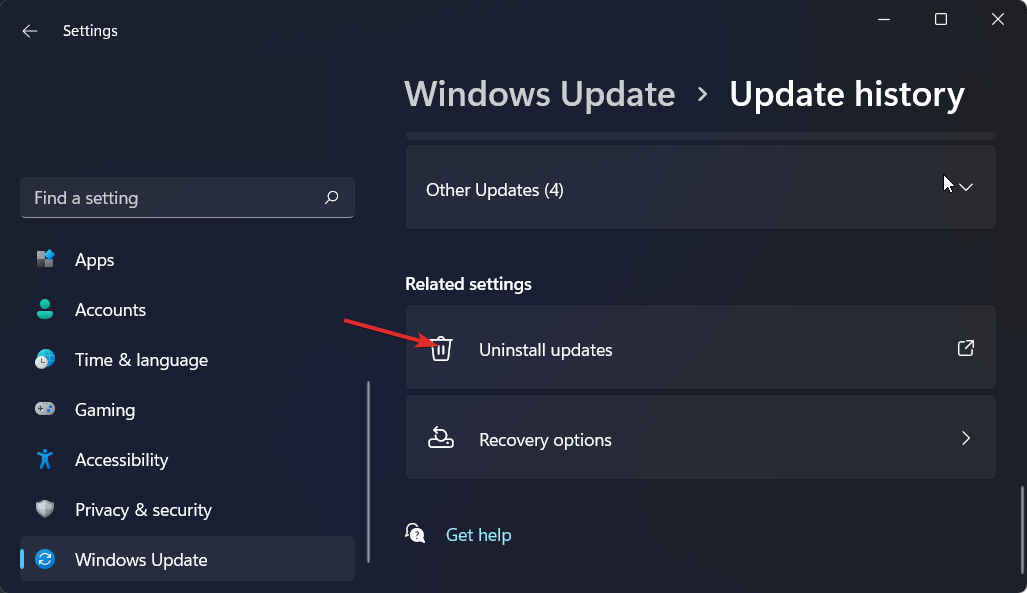
Klik pada kemas kini pertama dalam senarai Microsoft Windows dan klik Nyahpasang.
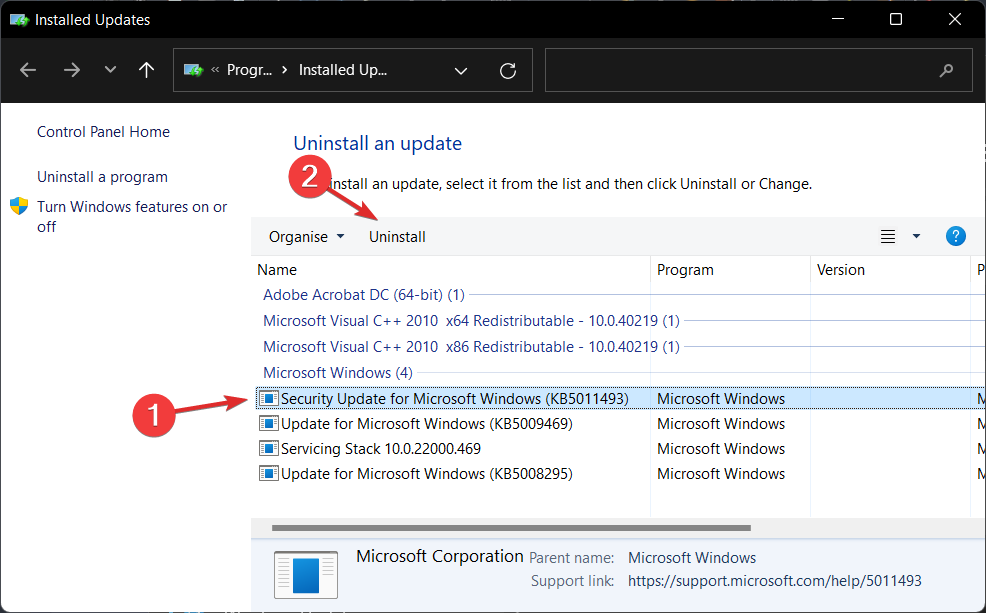
2. Gunakan alatan pihak ketiga
Restor boleh dengan cepat dan mudah mengenal pasti sebarang gangguan Windows (termasuk Skrin Kematian Biru yang digeruni) dan mengambil langkah yang perlu untuk menyelesaikan isu ini pada komputer anda.
Sama ada masalah itu disebabkan oleh fail sistem yang rosak, jangkitan perisian hasad atau sesuatu yang timbul selepas kemas kini Windows, Retoro boleh membetulkannya.
Secara khusus, ia mula-mula menentukan punca masalah, kemudian mencari elemen tepat yang menyebabkan masalah, dan akhirnya menggunakan pangkalan data 25.000.000 fail untuk menggantikan atau membetulkan fail secara automatik.
⇒ Dapatkan Pemulihan
3. Jeda Kemas Kini
Tekan Windows + I untuk membuka aplikasi Tetapan dan navigasi ke Kemas Kini Windows seperti yang ditunjukkan di bawah.
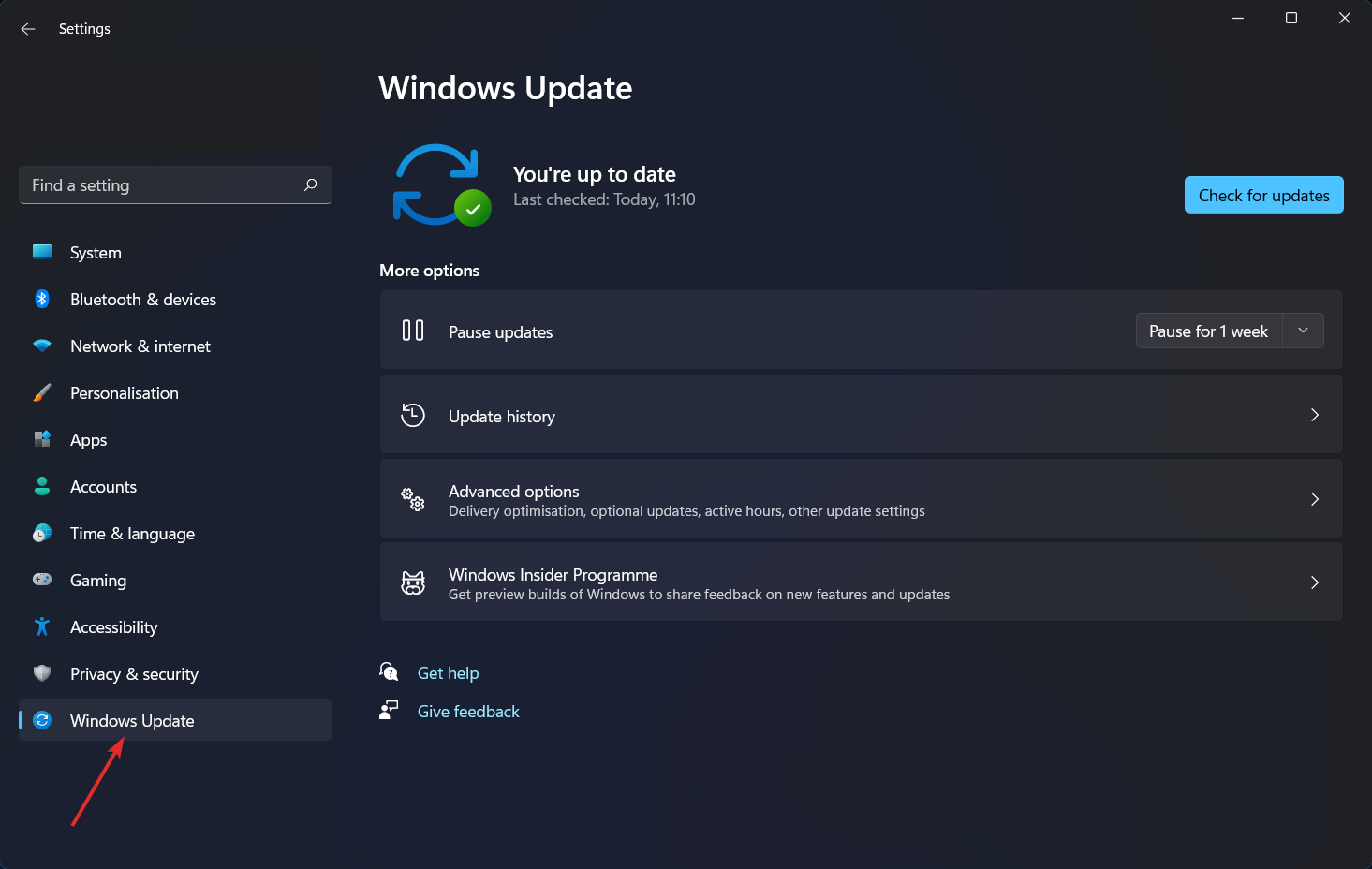
Sekarang klik anak panah ke bawah di sebelah Jeda kemas kini dan pilih tempoh masa yang dikehendaki semasa sistem pengendalian anda tidak akan mengemas kini sendiri.

4. Jalankan Windows Troubleshooter
Klik pada kekunci Windows, kemudian navigasi ke Sistem dan selesaikan masalah seperti yang ditunjukkan di bawah.
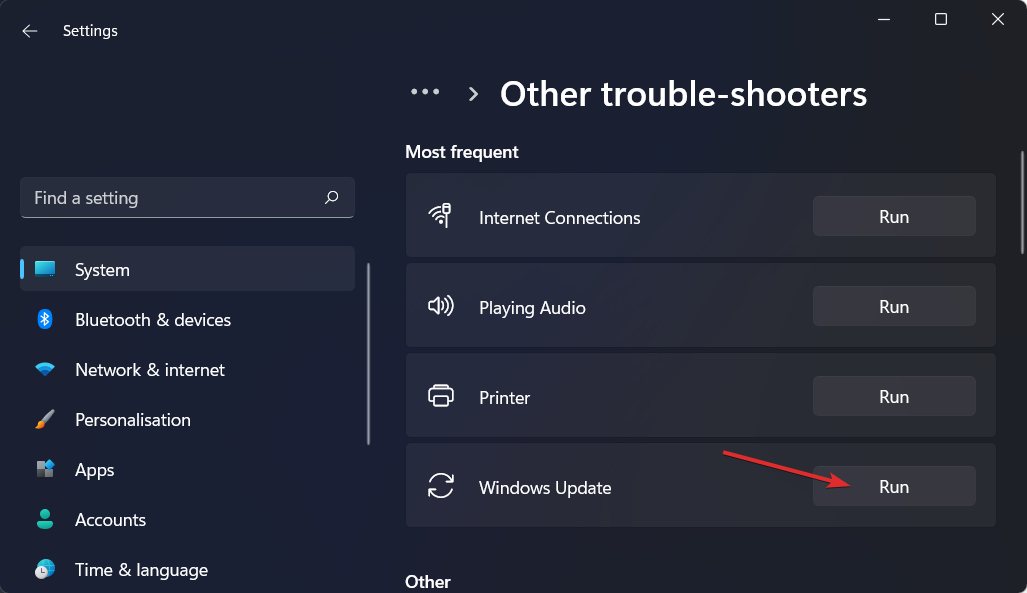
Klik pada penyelesai masalah lain.
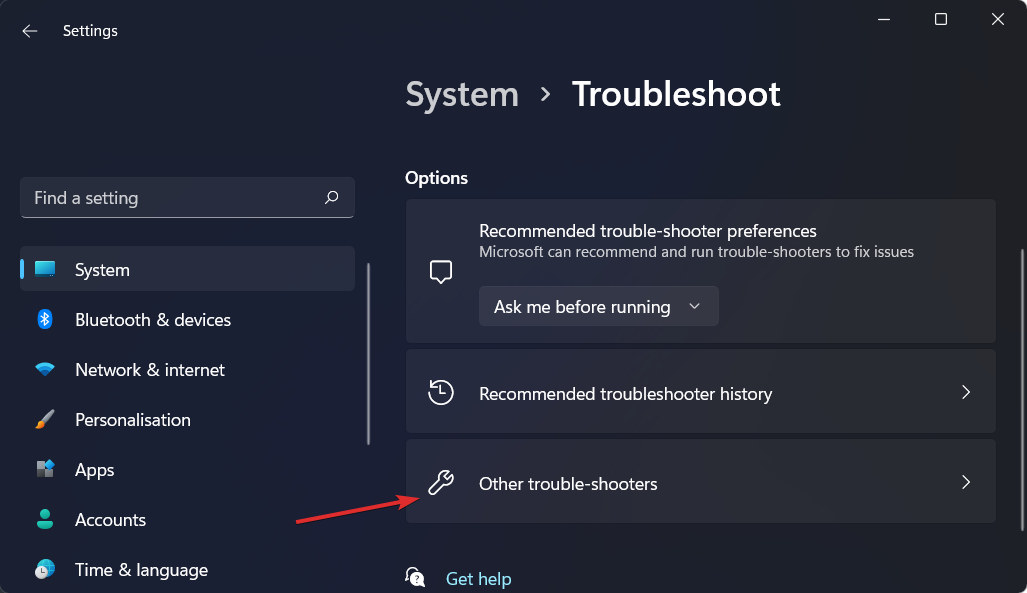
Sekarang klik Jalankan di sebelah Kemas Kini Windows. Biarkan proses penyelesaian masalah selesai dan kemudian ikuti langkah pada skrin. Itu sahaja!
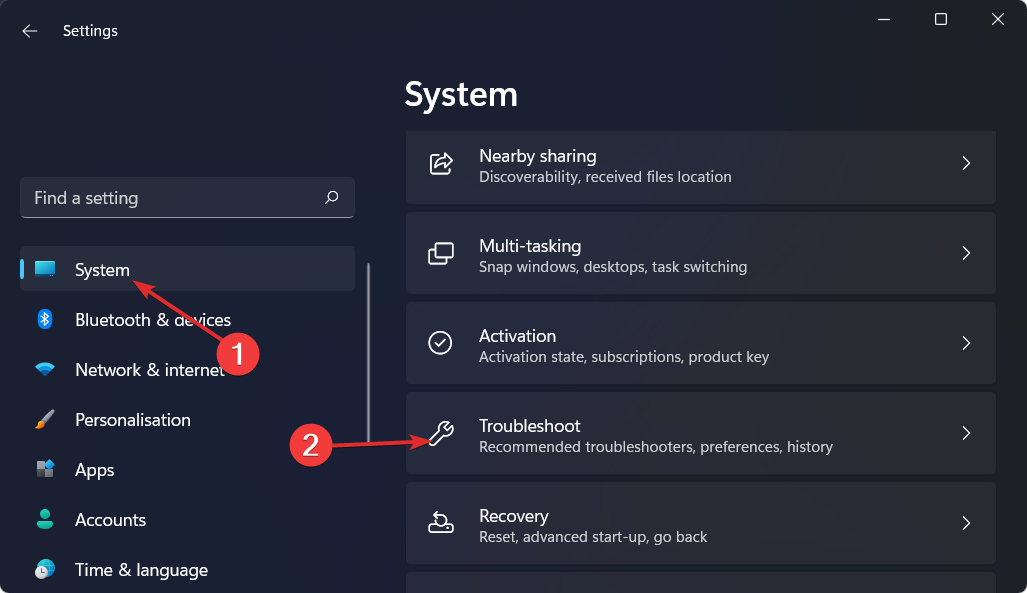
Wizard penyelesaian masalah akan cuba mengenal pasti dan menyelesaikan sebarang isu Kemas Kini Windows yang mungkin berlaku. Setelah imbasan selesai, kembali ke halaman utama dan semak kemas kini sekali lagi.
5. Lumpuhkan perisian antivirus anda
Klik anak panah dalam bar tugas, dan kemudian klik kanan ikon antivirus. Seterusnya, pilih kawalan perisai Avast dan kemudian pilih Lumpuhkan selama 10 minit.
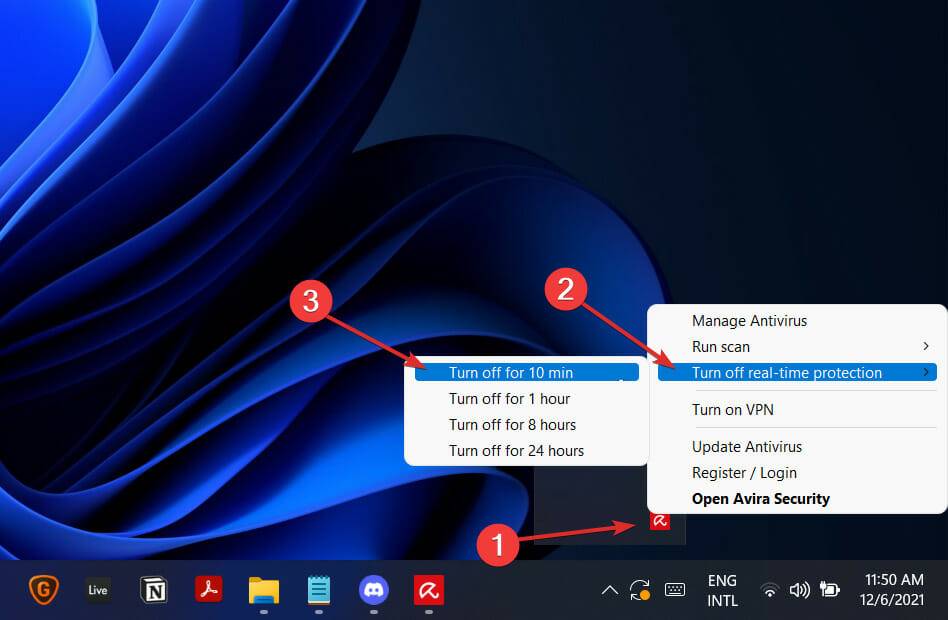
Jika anda mempunyai apl antivirus lain yang dipasang, anda boleh mengikuti langkah yang sama di atas atau serupa untuk melumpuhkan apl itu buat sementara waktu.
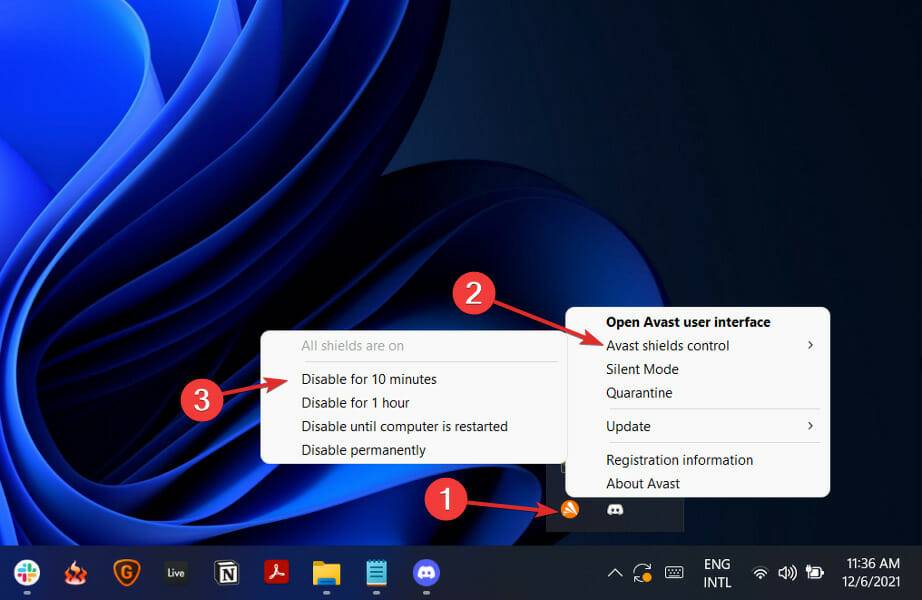
Atas ialah kandungan terperinci Apa yang perlu dilakukan jika ralat kemas kini sistem berlaku dalam Win11. Untuk maklumat lanjut, sila ikut artikel berkaitan lain di laman web China PHP!

